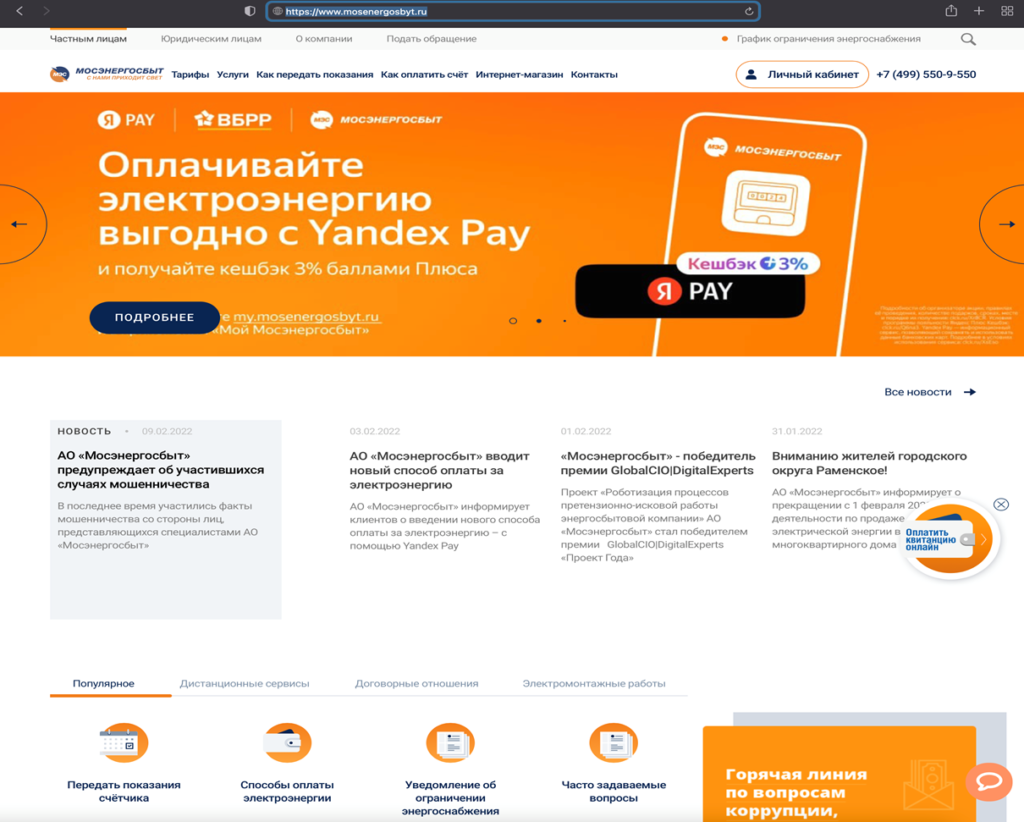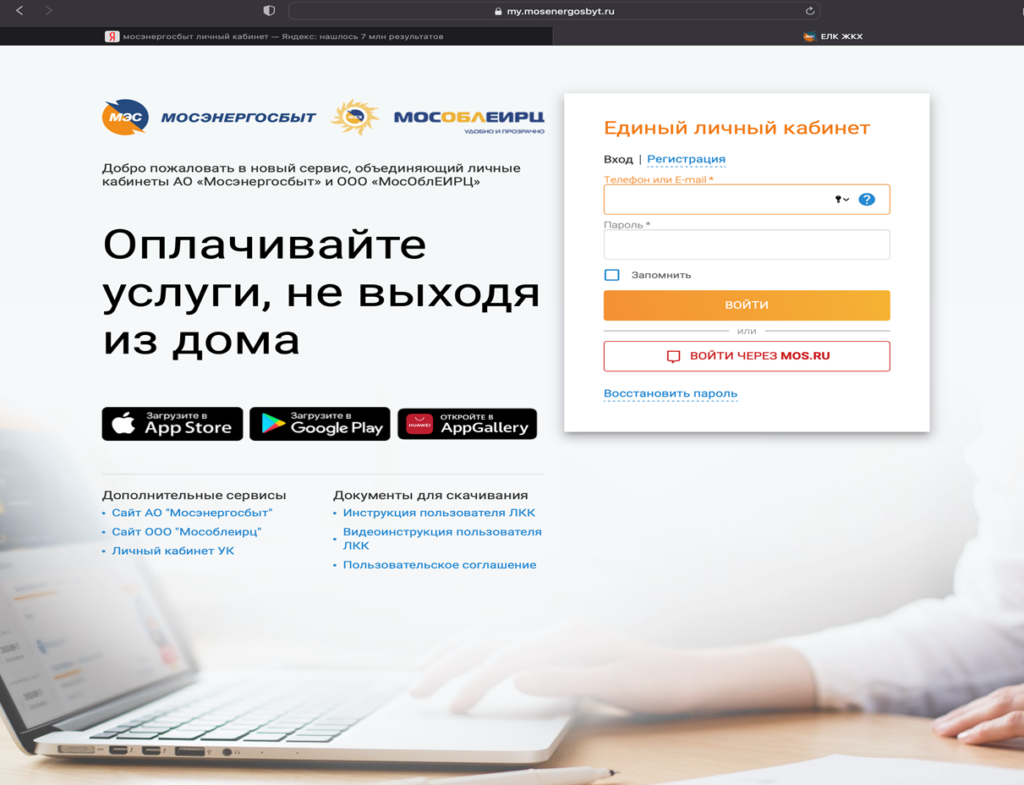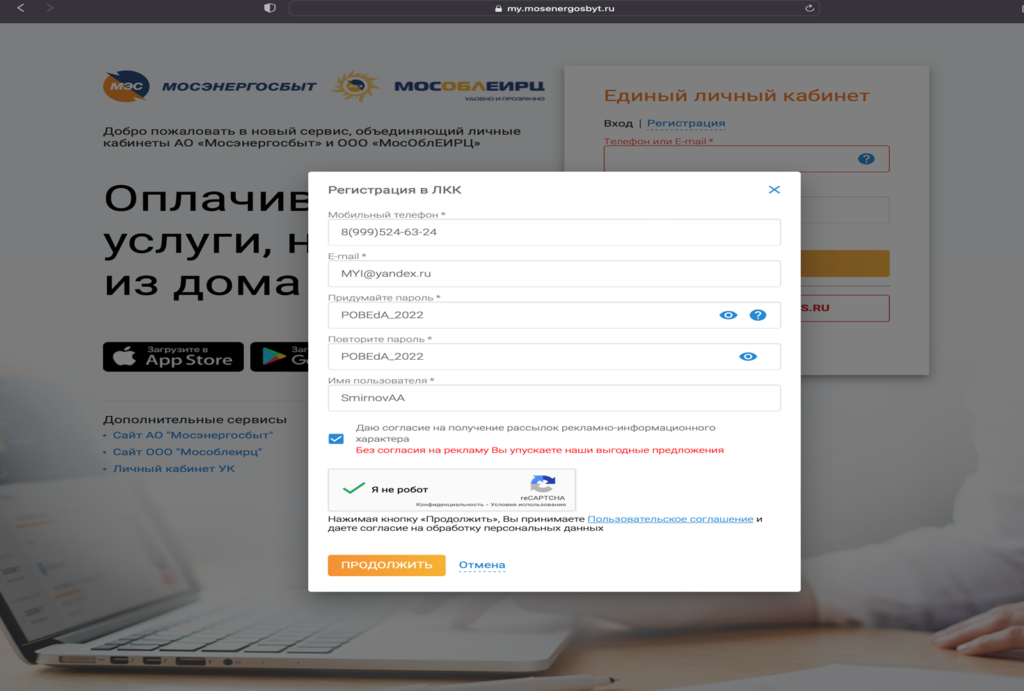Мосэнергосбыт (регистрация)
Уважаемые собственники!
Информируем Вас, что процесс передачи имущества электрохозяйства Общества в ПАО «Россети Московский регион» и переход всех собственников на оплаты в Мосэнергосбыт по индивидуальным лицевым счетам перешел в активную фазу.
На сегодняшний день всем собственникам СНТ «Рыбак» в Мосэнергосбыт открыты лицевые счета и появилась возможность передавать показания своих индивидуальных приборов учета (счетчиков) и производить оплаты потребленной электрической энергии, через Единый Личный Кабинет каждого собственника на сайте Мосэнергосбыта (https://www.mosenergosbyt.ru) или через мобильное приложение «Мой Мосэнергосбыт», заполнив форму регистрации.
Мобильное приложение доступно в App Store и Google Play.
Веб-версия ЕЛЛК доступна по адресу:
https://my.mosenergosbyt.ru/auth
Телефон для обращений в Контактный центр МЭС: 8(499) 550-9-550
Номера лицевых счетов, Инструкцию о регистрации личных кабинетов и доступа к личным лицевым счетам на сайте Мосэнергосбыта необходимо получить у Евстратовой Натальи Дмитриевне (уч.64) лично, и в чате общества (WhatsApp).
ВНИМАНИЕ!
На переходный период, до заключения нового договора энергоснабжения между Мосэнергосбытом и СНТ «Рыбак», во избежание переплат просим Вас дублировать переданные Вами показания через ваш Единый Личный Кабинет Клиента в адрес Правления ранее, установленными способами.
Это необходимо делать для проверки правильного учета. Мосэнергосбытом потребленной эл. энергии и корректного выставления счетов, так как общее потреблении до момента передачи эл. хозяйства Общества в Россети, ведется по общему счетчику.
За СНТ «Рыбак» останутся расходы по оплате, потребленной эл. энергии на общие нужды общества (освещение, автоматические ворота, видеокамеры, сторожка).
Инструкция о создании Единого Личного Кабинета Клиента (ЕЛКК) и пользованием лицевым счетом абонента Мосэнергосбыта
1.Заходим на сайт Мосэнергосбыта — https://www.mosenergosbyt.ru
2. В верхнем правом углу ищем рамку с надписью «Личный кабинет» и нажимаем на нее.
Открывается поле для регистрации вашего Единого Личного Кабинета Клиента.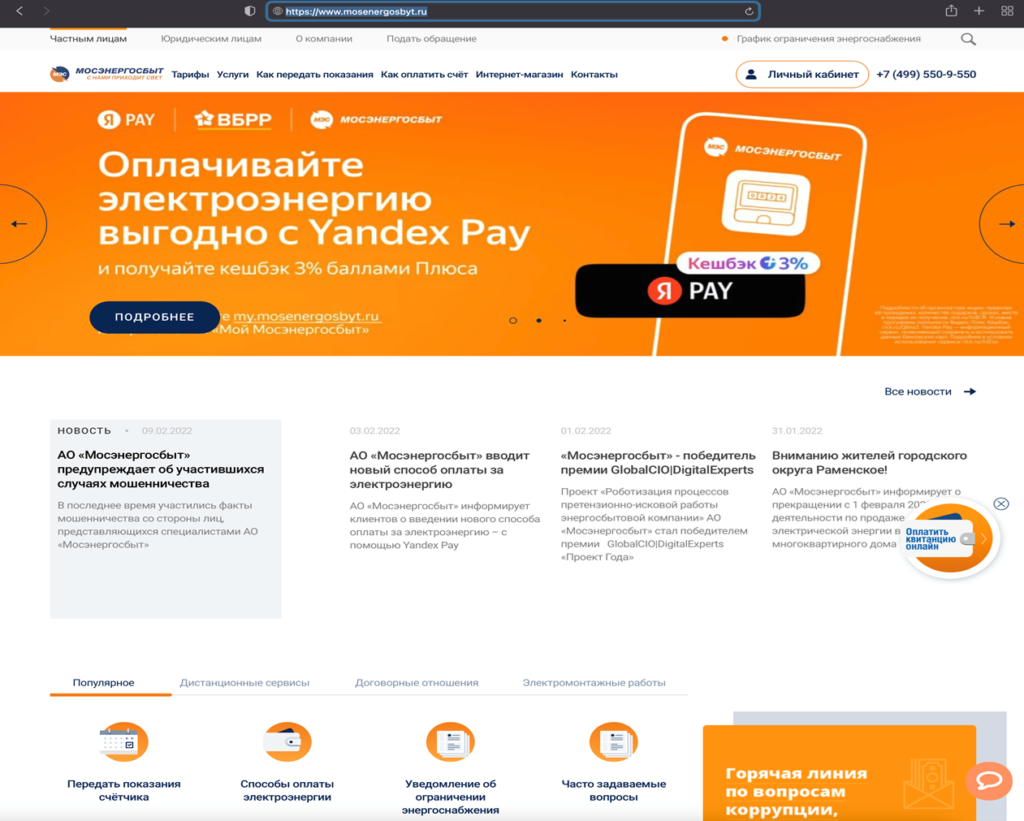
3. Нажимаем в верхнем углу надпись – Регистрация и заполняем пустые строки помеченные * (Звездочками).
4. После заполнения строк (Мобильный телефон, E-mail, Пароль, Повторить пароль, Имя пользователя) нажимаем на синий квадрат если хотите получать рассылки информационного характера или пропускает данную операцию.
5.Ставим галочку возле надписи – Я не робот и в появляющемся рисунке на экране выделяем мышью компьютера части рисунка относящиеся к вопросу.
6. Нажимаем надпись – «Продолжить»
Внимание – строки в таблице заполнены только для примера, Вы должны заполнять исключительно свои данные!
7. Далее Вы попадаете в раздел авторизации по телефону.
На ваш номер телефона указанный при регистрации будет выслан КОД который Вы обязаны внести в окно – КОД (см. рисунок внизу).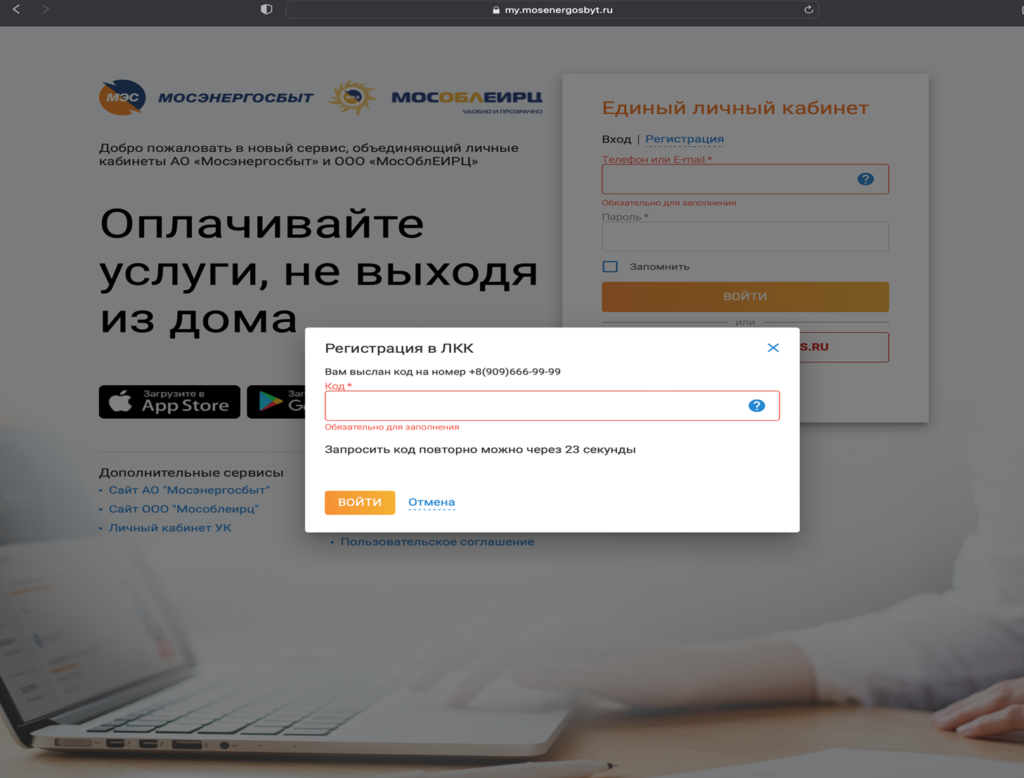
8. После успешного введения КОДа ваш Единый Личный Кабинет Клиента будет создан!!!
9. Далее в левом верхнем углу на появившемся поле уже созданного Единого Личного Кабинета Клиента ищем надпись «Добавить лицевой счет» и нажимаем на знак +
10. Вносим в появившиеся окна номер вашего лицевого счета.
Найти нужный лицевой счет вы можете скачав файл «Извещения» на странице с Документами
11. После внесения номера счета появится поле, где система попросит внести сумму к оплате. Вносим сумму – 314,29 рублей!!!
12. Поздравляем — Ваш лицевой счет зарегистрирован в Единой Личном Кабинете Клиента.
13. Ознакомьтесь с его содержанием и теперь Вы можете самостоятельно передавать показания своего индивидуального прибора учета (эл. счетчика) в строго определенный срок (с 15 по 25 число каждого месяца), а также оплачивать начисленную сумму после ввода ваших показаний.
Также проверьте правильность внесения номера вашего эл. счетчика и показаний.
ВНИМАНИЕ! У КОГО НЕ ПРОХОДИТ СУММА 314,29…
Необходимо зайти в приложение Сбербанк Онлайн, далее выбрать Платежи — Дом — Электроэнергия — Мосэнергосбыт — Мосэнергосбыт Московская область. Затем система запросит ввести лицевой счет, и после этого выдаст вам сумму к оплате. Проверьте данные по лицевому счету, оплатите и запомните выставленную сумму. Затем опять заходим в личный кабинет и далее по предыдущей инструкции только сумму вводим которую оплатили в Сбербанк Онлайн.
Правление